Sida gacanta loogu sawiro galalka gaarka ah iyo isticmaalka Microsoft Defender
Mashiin kasta oo Windows 10 ah ayaa la socda Microsoft Windows Defender Antivirus oo horay loo rakibay. Difaaca Windows(Windows Defender) waa software-ka-hortagga malware-ka iyo ka-hortagga leh ee awood u leh kaasoo bixiya ilaalinta nidaamka waqtiga-dhabta ah iyo hawlaha amniga xogta ee baahida.

Codsigan wuxuu daryeeli karaa baahiyahaaga amniga wuxuuna sidoo kale si fiican ula shaqeeyaa antivirus kale iyo software-ka-hortagga. Ilaalinta asalka ahi waa ku filan tahay mid adag, laakiin xaaladaha qaarkood, waxa laga yaabaa inaad u baahato inaad iska sawirto faylal iyo faylal gaar ah malware ama fayraska.
In kasta oo Difaaca Microsoft(Microsoft Defender) uu si joogto ah ula socdo nidaamka kombiyuutarkaaga, madax- furasho(ransomware) iyo khataro la mid ah, waxaad weli weyddiisan kartaa inuu sawiro faylalka gaarka ah. Boostada ayaa ku tusi doonta saddex dariiqo oo aad ku sawirto faylalka gaarka ah iyo faylalka Microsoft Defender .
Baadh faylalka gaarka ah & galalka adiga oo isticmaalaya Difaaca Microsoft(Microsoft Defender)
Waxaan ku dhex mari doonaa saddexda dariiqo ee ugu fiican ee lagu baadho faylalka gaarka ah iyo faylalka Microsoft Defender . Saddexda hab waxaa ka mid ah kuwan soo socda:
- Isticmaalka File Explorer.
- Isticmaalka PowerShell.
- Adeegsiga Command Prompt.
Kuwani waa saddexda hab ee aan ku daaweyn doono. Sii wad(Continue) akhrinta tillaabooyinka dhammaystiran ee fulinta hababkan.
1] Ku baadh(Scan) fayl gaar ah ama gal Microsoft Defender isticmaalaya File Explorer

Tani waa habka ugu toosan ee lagu sawiro fayl ama galka Microsoft Defender .
- Riix Windows key + E isku darka furaha si aad u furto File Explorer .
- U gudub hagaha uu faylka ama galku yaallo. Waxa kale oo aad halkan ku iman kartaa adiga oo ka raadinaya faylka ama galka menu-ka Start .
- Marka xigta, midig-guji natiijada raadinta oo dooro goobta faylka furan(Open file location) .
- Galka faylka, midig-guji faylka oo dooro Scan with Microsoft Defender option.
- Riixitaanka doorashadaas waxay soo saari doontaa Microsoft Defender boggeeda Fayraska & hanjabaadda(Virus & threat protection) .
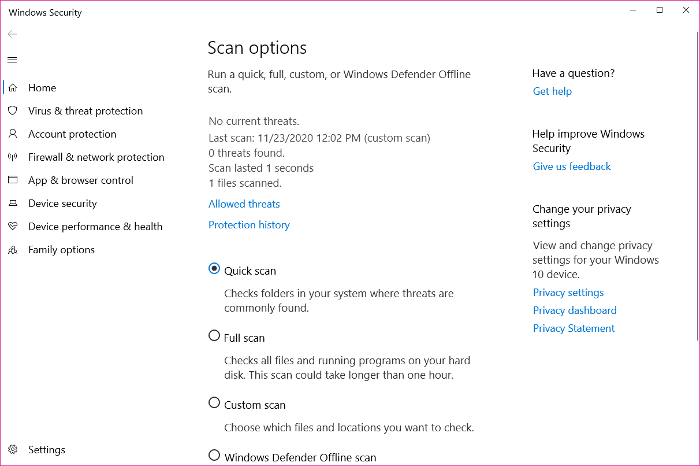
Boggan waxa uu ku tusayaa horumarka iyo natiijooyinka iskaannadaada malware-ka. Waxa kale oo aad heli doontaa habab kale oo iskaanka
- Sawirka buuxa (Full scan ) wuxuu qaataa ugu dheer marka uu hubinayo fayl kasta oo ku jira nidaamkaaga, iyo sidoo kale socodsiinta hababka.
- Xulashada iskaanka degdega (Quick scan ) ah waa ka dhakhso badan tahay sababtoo ah waxay baadhaysaa oo kaliya meelaha ugu caansan malware.
Waxaad ku dari kartaa goobaha si aad gacanta ugu sawirto adiga oo isticmaalaya iskaanka gaarka(Custom scan) ah , laakiin doorashadani kuma shaqaynayso faylal gaar ah, kaliya faylal.
2] Ku baadh(Scan) fayl gaar ah ama gal Microsoft Defender isticmaalaya PowerShell
Haddii aad ka badan tahay nooca khadka taliska ee isticmaale Windows , waxaad doorbidi kartaa iskaan-ku-dhigga faylka ama galka adoo isticmaalaya PowerShell . Riix(Press) furaha Windows oo raadi PowerShell . Midig ku dhufo PowerShell oo dooro inaad u ordo sidii Maamule(Run as Administrator) .
Si aad u sawirto gal, geli amarka soo socda daaqada PowerShell oo ku dhufo furaha ENTER :
Start-MpScan -ScanType CustomScan -ScanPath "C:\THE\FOLDER\DIRECTORY\PATH"
FIIRO GAAR AH:(NOTE: ) Beddel \THE\FOLDER\DIRECTORY\PATH qaybta amarka kore una beddel dariiqa dhabta ah ee faylka loo sawirayo.
Ilaa aad rabto in aad iskaan geliso galka oo dhan, hubi in meesha ay ku taal faylka gaarka ah ee aysan ahayn galka oo dhan. Xaaladdan oo kale, jidku wuxuu ku dhammaanayaa kordhinta faylka.
Sidaa darteed(Hence) , amarku wuxuu u ekaan doonaa sidan:
Start-MpScan -ScanType CustomScan -ScanPath "C:\THE\FILE\DIRECTORY\PATH.extension"
3] Ku baadh(Scan) fayl gaar ah ama gal Microsoft Defender isticmaalaya Command Prompt
Waxaad sidoo kale u baahan tahay inaad ku socodsiiso Command Prompt maamule ahaan si aad u sawirto(Administrator) faylalka ama galka Microsoft Defender . Sidaa darteed(Therefore) , taabo furaha Windows oo raadi cmd .
Midig ku dhufo Command Prompt oo dooro Orod sida Maamule(Run as Administrator) . Ku qor amarka soo socda gudaha Command Prompt oo ku dhufo furaha ENTER .
cd c:\ProgramData\Microsoft\Windows Defender\Platform
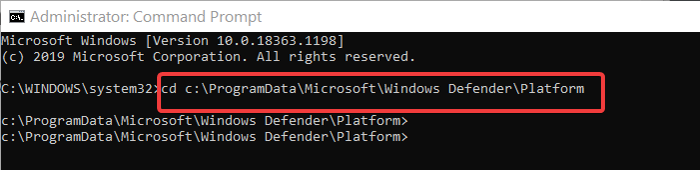
Amarka kore wuxuu ku geynayaa galka Platform ee (Platform)Difaaca Windows(Windows Defender) . Talaabada xigta waa in la go'aamiyo nooca ugu dambeeyay ee Difaaca Microsoft(Microsoft Defender) .
Ku qor amarka soo socda oo taabo ENTER .
dir
Marka uu socdo amarka sare, Command Prompt wuxuu soo bandhigayaa lambarka nooca ee antivirus-ka. U fiirso lambarkan.
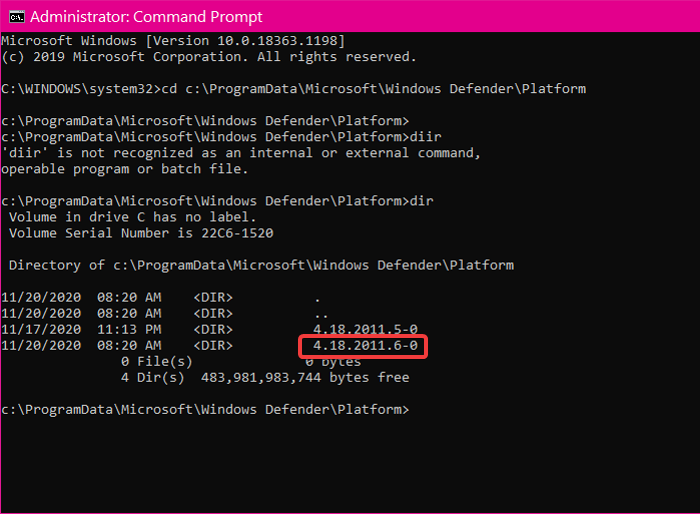
Amarka soo socda ee ku socda Command Prompt wuxuu isticmaali doonaa lambarka nooca ee talaabada kore. Ku qor cd, ku dheji nambarka aad nuqul ka sameysay, oo taabo ENTER .
Haddaba, waxay u ekaan doontaa sidan:
cd 4.18.2011.6-0
Marka xigta, ku qor amarka soo socda Command Prompt oo ku dhufo ENTER . Amarkani waxa uu sawirayaa galka la cayimay:
mpcmdrun -Scan -ScanType 3 -File "C:\PATH\TO\FOLDER"
FIIRO GAAR AH: (NOTE: ) Beddel aagga C:\PATH\TO\FOLDER ee amarka kore una beddel dariiqa galka aad rabto inaad iskaan ka sameyso. Haddii aad rabto inaad sawirto fayl gaar ah, ma aha gal, beddel jidka faylka. Xaaladdan oo kale, amarku wuxuu ku dhammaan doonaa kordhinta faylka wuxuuna ahaan doonaa qaabka soo socda:
mpcmdrun -Scan -ScanType 3 -File "C:\PATH\TO\FILE.extension"
Hababka Command Prompt iyo PowerShell , (PowerShell)Windows Defender wuxuu kaliya eegi doonaa galka ama faylalka aad ku qeexday amarka. Waxa kale oo aad ka faa'iidaysan kartaa PowerShell 's Windows Defender Modules .
Rajo in tani ay ku caawiso.
Related posts
Sida loo joojiyo Soo-gudbinta Tusaalaha Tooska ah ee Difaaca Microsoft
Liiska koodka qaladka Difaaca Microsoft iyo xalalka
Habee Difaacaha Microsoft si aad u sawirto faylasha cabbitaanka .zip .rar .Windows 11/10
Daar ama Daar Ogeysiinta Difaaca Microsoft gudaha Windows 10
Sida loo beddelo nooca Sawirka ee la qorsheeyay ee Difaaca Microsoft
Sida galka looga saaro iskaanka difaaca Windows gudaha Windows 11/10
Samee iskaanka khadka tooska ah ee Difaaca Windows wakhtiga bootinta gudaha Windows 11/10
Hagaaji qaladka Difaaca Microsoft 0x80004004 gudaha Windows 11/10
Hagaaji qaladka Difaaca Windows 0x800b0100 gudaha Windows 11/10
Waa maxay Ilaalinta socodka socodka ee Windows 10 - Sida loo damiyo ama loo damiyo
Ka ilaali isticmaalayaasha inay wax ka beddelaan Ilaalinta Ka faa'iidaysiga ee Amniga Windows
Difaaca Daaqadaha waa dansan yahay ama ma shaqaynayo
Cusbooneysii Difaaca Windows marka Cusbooneysiin Toos ah la joojiyo
Hawlgalku si guul leh uma dhamaanin sababtoo ah faylka waxa ku jira fayras
Waa maxay Waxqabadka Aaladda & Caafimaadka & sida loo qariyo qaybtan?
Fayraskaga iyo ilaalinta khatarta waxaa maamula ururkaaga
Difaaca Daaqadaha ayaa si isdaba joog ah u aqoonsada khatar la mid ah xitaa ka saarista ka dib
Ma daari karo Windows Defender gudaha Windows 11/10
Difaaca Daaqadaha: Goobtan waxaa maamula maamulahaaga
3 siyaabood oo lagu joojin karo Filter SmartScreen ama Windows Defender SmartScreen
